Meta Quest saimei ir plaša spēļu un lietotņu bibliotēka, un Oculus Store ir oficiālais līdzeklis jaunu lietotņu atklāšanai austiņās. Tomēr ir alternatīva piekļuvei Quest saturam.

Meta (agrāk pazīstams kā Facebook) uzsāka Lietotņu laboratorija 2021. gada februārī. Izmantojot to, lietotāji varēja instalēt spēles un lietotnes, kas nav Oculus Store. Lietotņu laboratoriju joprojām kurē Meta, lai gan ne tik stingri kā tās oficiālais veikals.
Tur piedāvātās lietotnes un spēles var būt mazāk stabilas. Tomēr App Lab joprojām ir populāra iespēja VR kopienai. Šeit mēs paskaidrosim, kāpēc jums vajadzētu apsvērt tā lejupielādi, un piedāvāsim vairākas vienkāršas instalēšanas iespējas.
Kā darbojas App Lab
Lai piekļūtu lietotņu laboratorijai, jums būs nepieciešams SideQuest. Varat lejupielādēt SideQuest savā datorā vai piekļūt tai, izmantojot pārlūkprogrammu. Ja jūs interesē tikai App Lab saturs, dodieties uz SideQuest vietne datorā vai mobilajā ierīcē. Šajā vietnē varat pārlūkot visas galvenās App Lab lietotnes un spēles.
Ja esat pieradis pārlūkot oficiālo Oculus veikalu, iespējams, būs vajadzīgs laiks, lai pielāgotos App Lab darbībai. Oculus veikals darbojas līdzīgi kā tradicionāls virtuālais veikals. Neatkarīgi no jūsu ierīces (datora, tālruņa vai austiņas), viss saturs ir redzams vienuviet. Viss meta-apstiprināto spēļu un lietotņu katalogs ir tikai viena klikšķa attālumā.
Tomēr lietotņu laboratorija darbojas pavisam citādi. Katrai lietotnei ir atsevišķs URL saraksts. Pēc tam izstrādātāji var izvēlēties izplatīt šo URL jebkādā veidā. Kad lietotājs pievieno URL bibliotēkai, lietotni var instalēt tāpat kā jebkuru citu Oculus veikala nosaukumu. Par laimi, ir vienkāršāks veids, kā piekļūt visam App Lab saturam — izmantojot SideQuest.
Lietotņu laboratorijas satura instalēšana
Pateicoties SideQuest, lietotāji var iegādāties un instalēt App Lab spēles. Kad esat atradis spēli, kas jums patīk, rīkojieties šādi:
- Atlasiet pogu Lejupielādēt lietotni (Oculus), kas atrodas tieši pa labi no spēles nosaukuma.
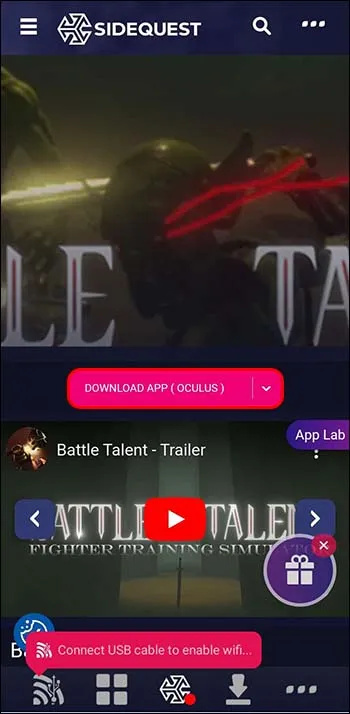
- Pārliecinieties, vai esat pieteicies savā Meta kontā. Noklikšķiniet uz zilās pogas, lai lejupielādētu spēli.
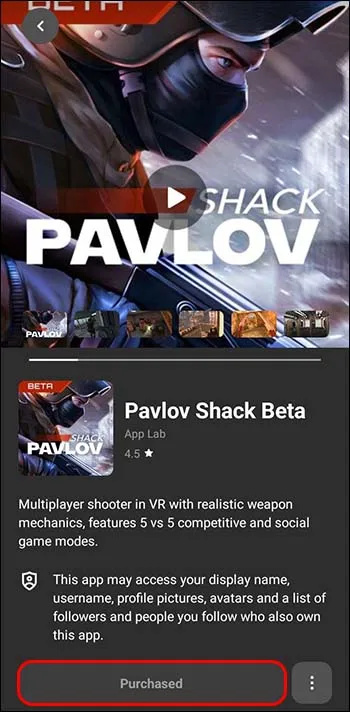
- Atveriet mobilo lietotni Oculus.

- Savā bibliotēkā pieskarieties grāmatas ikonai.
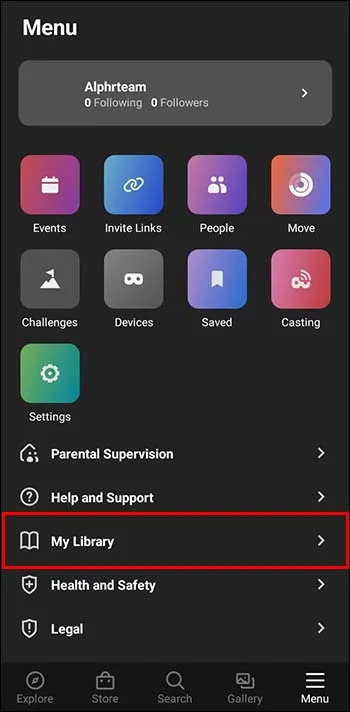
- Noklikšķiniet uz tikko lejupielādētās App Lab spēles.
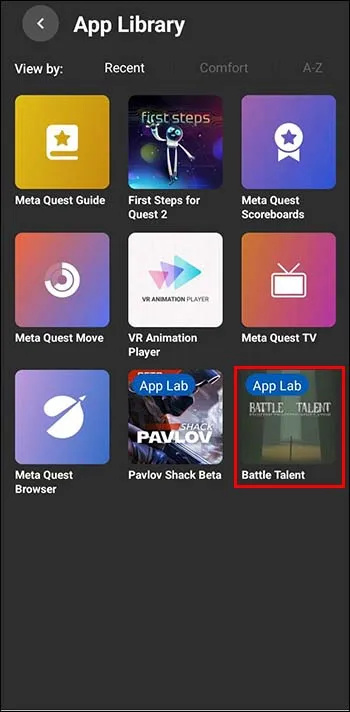
- Pieskarieties “Instalēt austiņās”. Spēle tagad parādīsies jūsu oficiālajā Oculus Quest spēļu sarakstā.
Vai satura ielāde blakus ir tā vērta?
App Lab racionalizēja visu procesu, lai piekļūtu VR saturam ārpus oficiālā veikala. Tomēr tiem, kas vēlas ielādēt spēles no sāniem, ir daudz vairāk iespēju 2. uzdevums . Klasiskās 90. gadu videospēles, piemēram, Doom, Quake un Half-Life, ir pieejamas VR režīmā, pateicoties fanu izveidotajām pieslēgvietām. Varat arī ielādēt austiņās pielāgotas mājas vides, lai aizstātu Meta noklusējuma vidi.
Šeit tiek izmantots SideQuest. Lai gan datorā varat izmantot Android Debug Bridge (ADB) komandas, daudzi uzskata, ka SideQuest ir ērtāka iespēja.
Sānu ielāde VS App Lab
Lietotņu laboratorijai un sānu ielādei ir viens un tas pats priekšnoteikums. Tomēr App Lab ir Meta oficiālais risinājums. Tas ir pieejamāks vidusmēra lietotājam, kuram nav nepieciešamas tehniskās zināšanas. Izmantojot App Lab, salīdzinājumā ar sānu ielādi ir arī daudz drošības priekšrocību.
kā izdzēst visus twitter patīk
Vēl svarīgāk ir tas, ka, ielādējot lietotnes un spēles, varat riskēt ar savām ierīcēm. Aizdomīgās lejupielādes var saturēt ļaunprātīgu programmatūru, ko lietotāji netīšām instalē savās sistēmās, veicot sānu ielādi. Lietotņu laboratorijas izmantošana ir veids, kā nodrošināt ierīces drošību.
SideQuest pirmreizēja iestatīšana
Pirmoreiz lejupielādējot SideQuest, jums būs jāpabeidz sākotnējā iestatīšana.
- Savienojiet tālruni un austiņas, izmantojot USB kabeli.

- Pārliecinieties, vai ar jūsu ierīci saistītais Oculus konts ir reģistrēts kā izstrādātājs.
Kad iestatīšana ir pabeigta, varat pārslēgties uz izstrādātāja režīmu. Lai sāktu, veiciet tālāk norādītās darbības.
- Tālrunī atveriet lietotni Meta Quest.

- Cilnē Iestatījumi noklikšķiniet uz “Ierīces”.
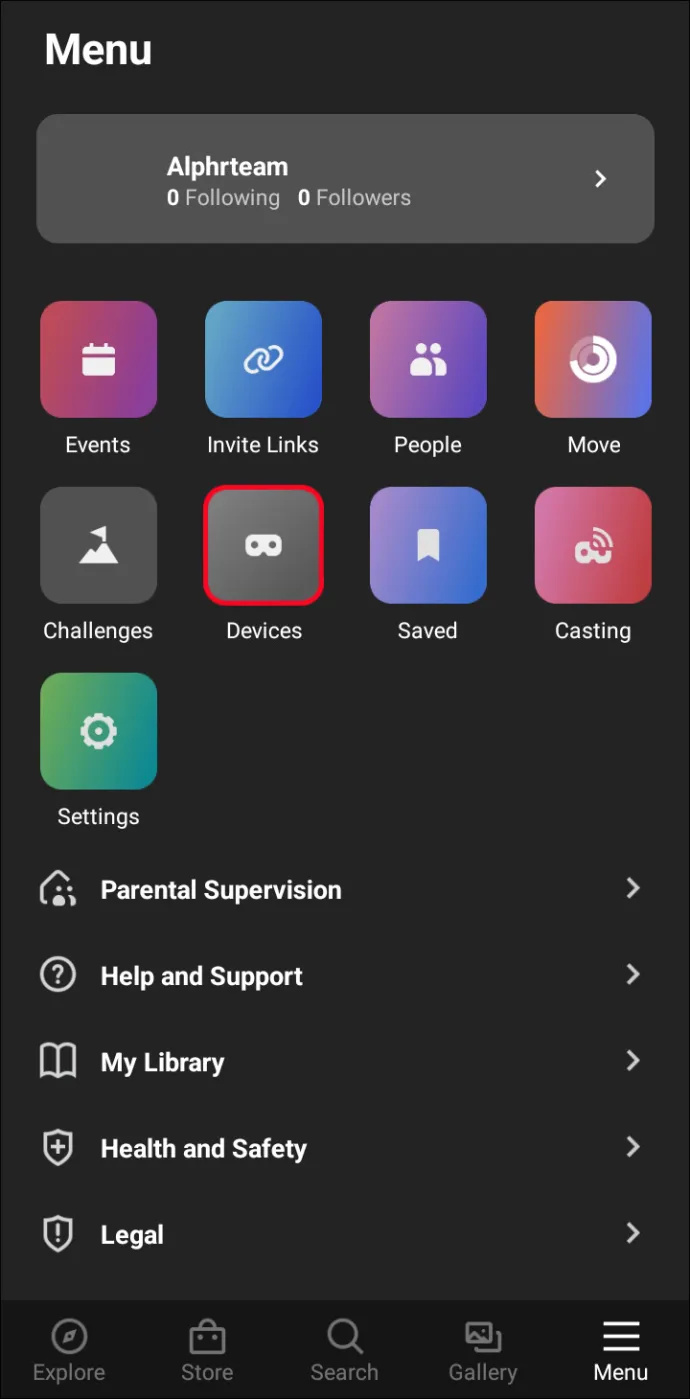
- Atlasiet Quest 2 austiņas, lai tās būtu “Savienotas” ar ierīci.
- Dodieties uz “Austiņu iestatījumi” un atlasiet “Izstrādātāja režīms”.
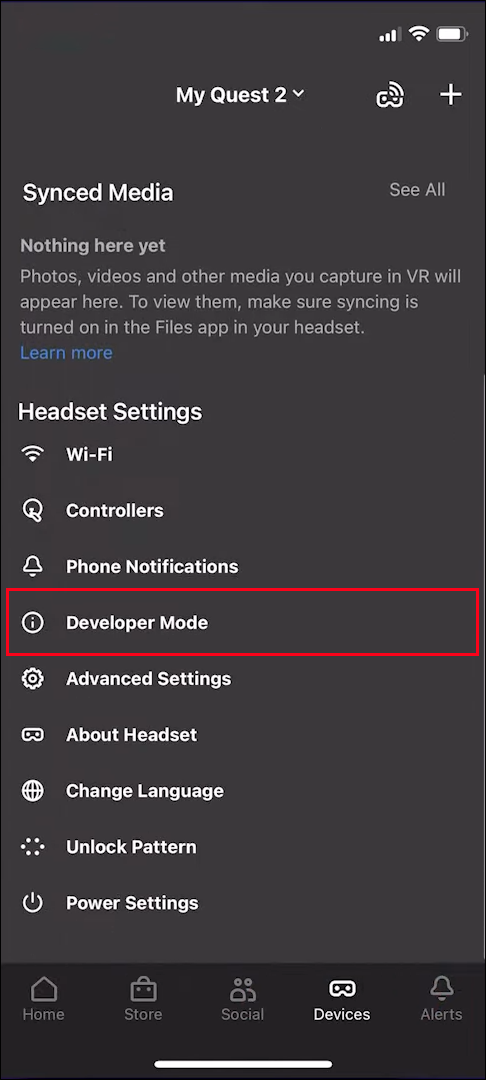
- Pārliecinieties, vai slēdzis ir ieslēgts.
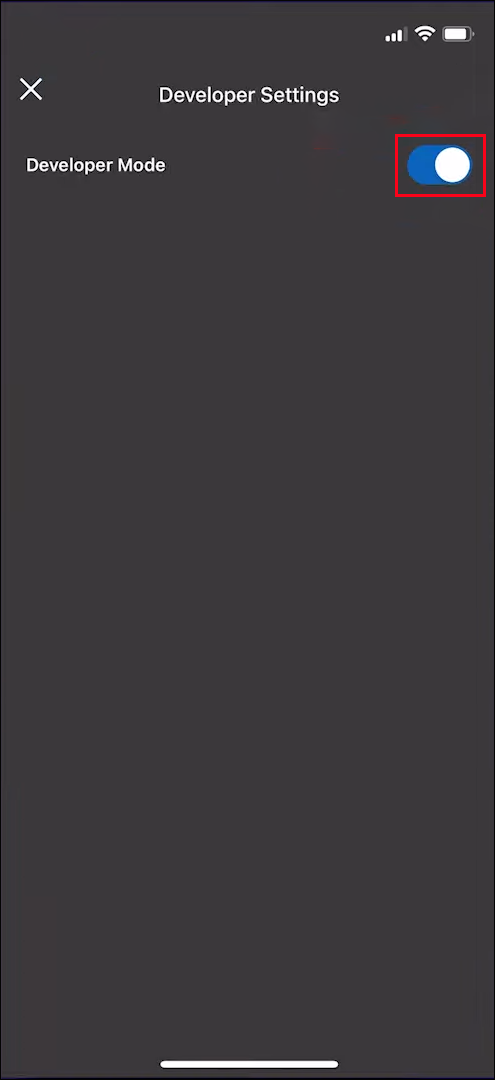
- Atsāknējiet Quest 2.
Izstrādātāja režīms tiek iespējots, atkārtoti ieslēdzot ierīci. Dodieties uz SideQuest lejupielādes lapa un iegūstiet Easy Installer savai sistēmai (PC, Mac vai Linux).
SideQuest instalēšana personālajam datoram
Lai instalētu SideQuest tieši savās austiņās, ir jāveic šādas darbības:
- Pievienojiet to USB un ieslēdziet austiņas.

- Programmā Easy Installer atlasiet “Instalēt SideQuest austiņās”.
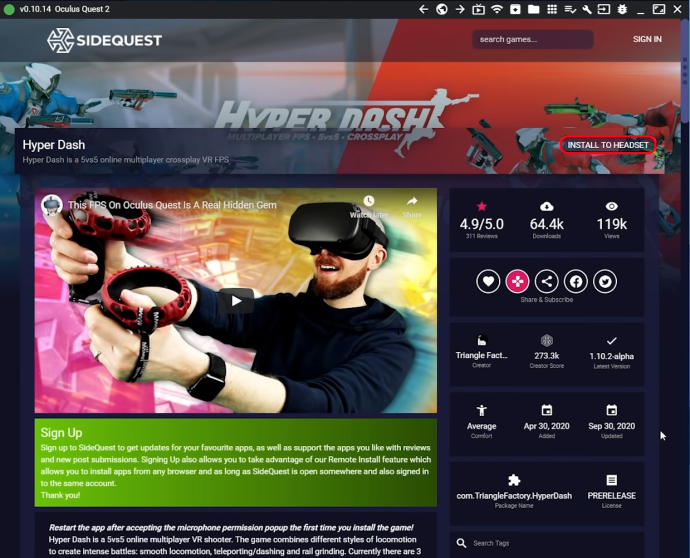
- Kad instalēšana ir pabeigta, atvienojiet ierīci.
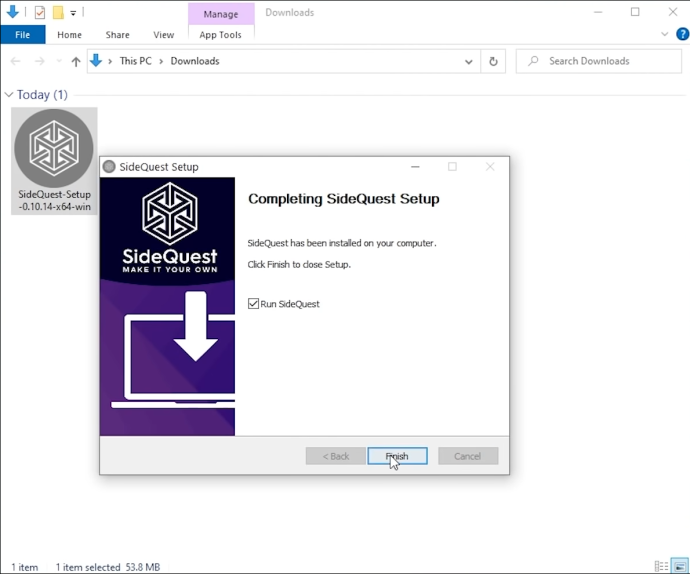
- Pārejiet uz cilni “Nezināmi avoti” Quest App bibliotēkā.
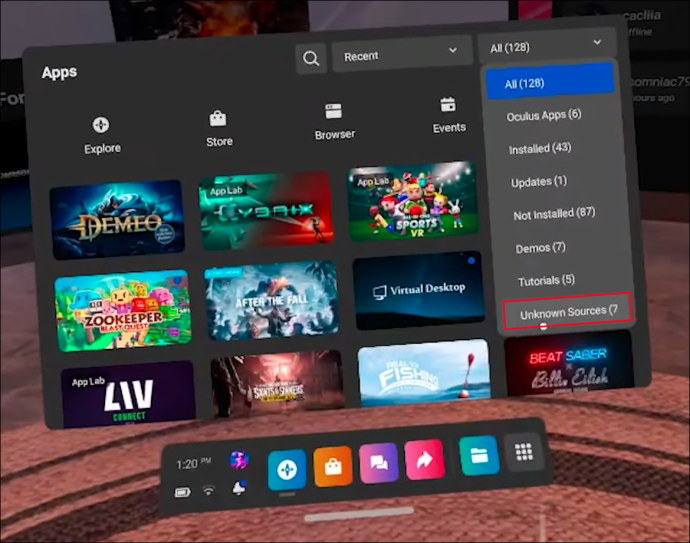
- Izvēlieties 'SideQuest'.
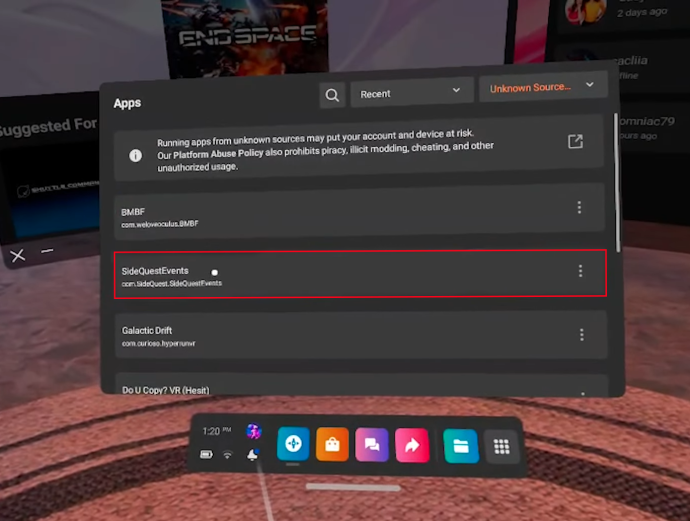
- Dodieties uz savu SideQuest konts citā ierīcē un ievadiet saistīšanas kodu no austiņām.
Pēc konta saistīšanas varat izmantot SideQuest austiņās — tālrunis nav nepieciešams. Varat instalēt jebkuru lietotni, saraksta lapā noklikšķinot uz rozā pogas.
SideQuest instalēšana operētājsistēmai Android
Ja esat Android lietotājs, jums ir papildu opcija. Pirms pāris gadiem SideQuest izlaida Android lietotni, kas lietotājiem ļauj pārlādēt saturu ar saviem tālruņiem. Veiciet tālāk norādītās darbības, lai instalētu SideQuest operētājsistēmā Android.
- Lejupielādējiet un instalējiet lietotni SideQuest no Google Play .
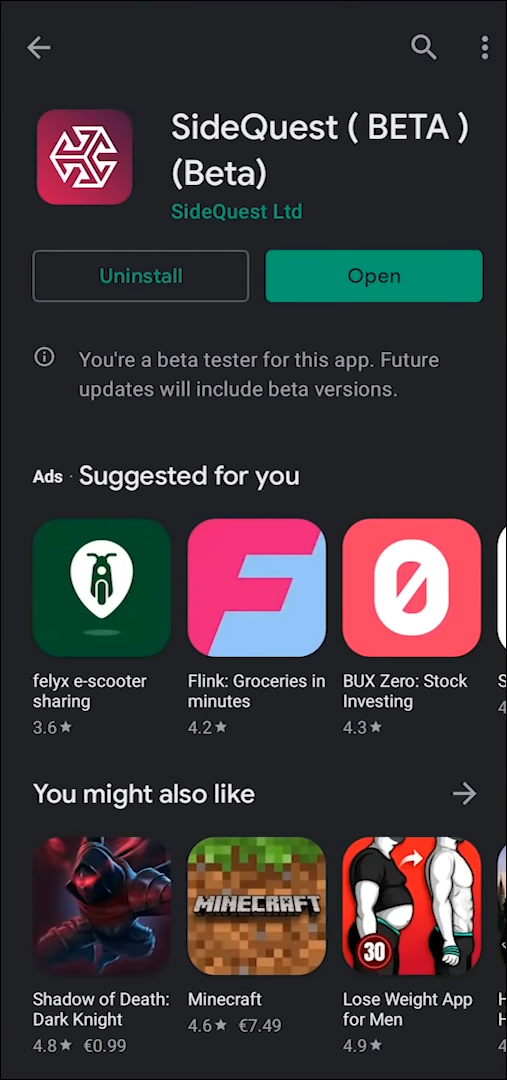
- Izmantojiet USB kabeli, lai savienotu tālruni ar Quest 2. Kad tiek prasīts, apstipriniet opciju “Atļaut USB atkļūdošanu”.

- Kad atkļūdošana ir pabeigta, palaidiet SideQuest for Android.
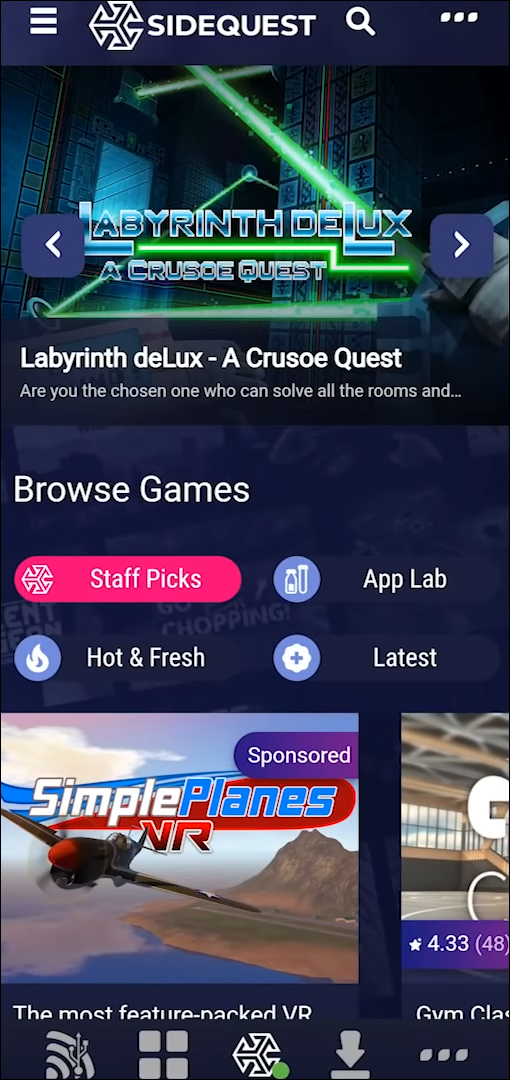
- Ja logotips rīkjoslas vidū ir zaļš, viss ir pareizi savienots.
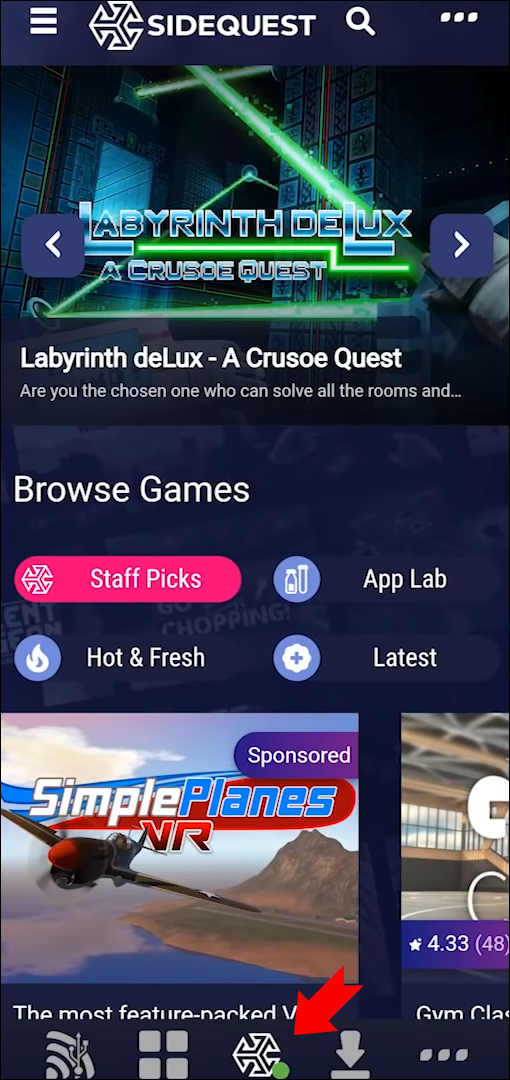
- Ja nē, mēģiniet atvienot austiņas un atkārtojiet iepriekš minētās darbības.
- Lietotnē atrodiet lejupielādējamo spēli.
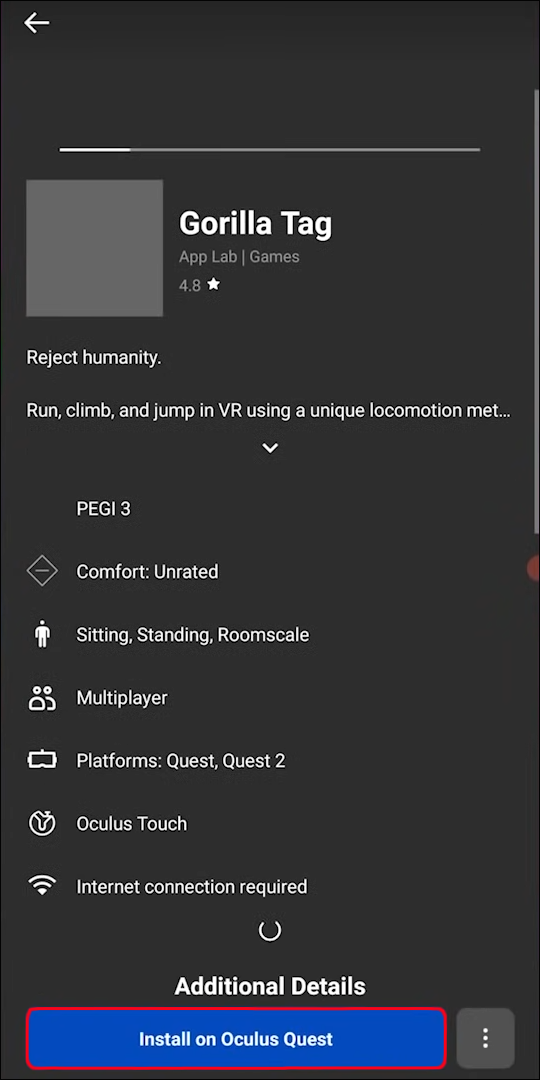
- Spēles sarakstā nospiediet 'Instalēt austiņās'.
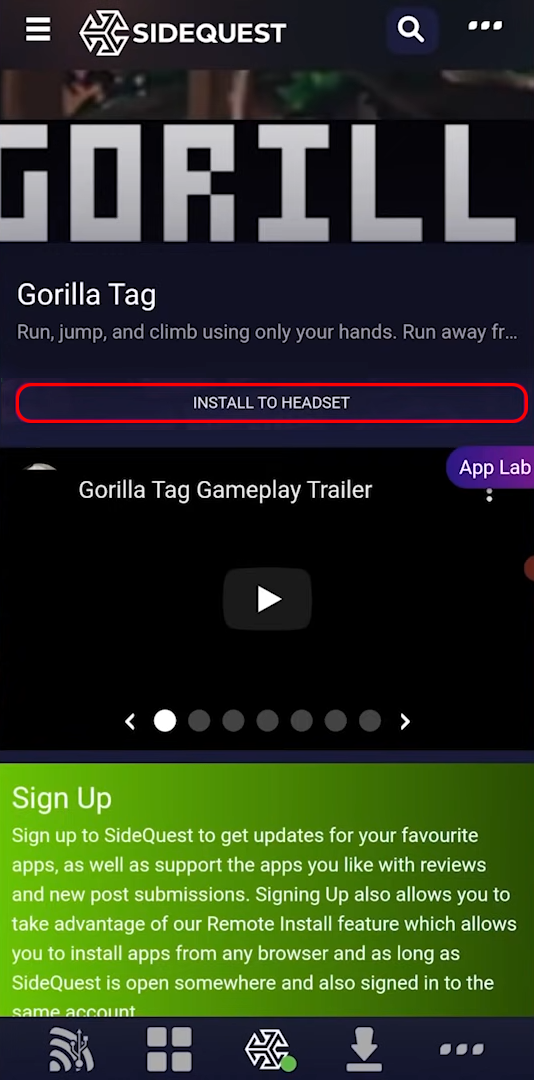
- Kad lejupielāde būs pabeigta, tiks parādīts ziņojums “Veiksme”.
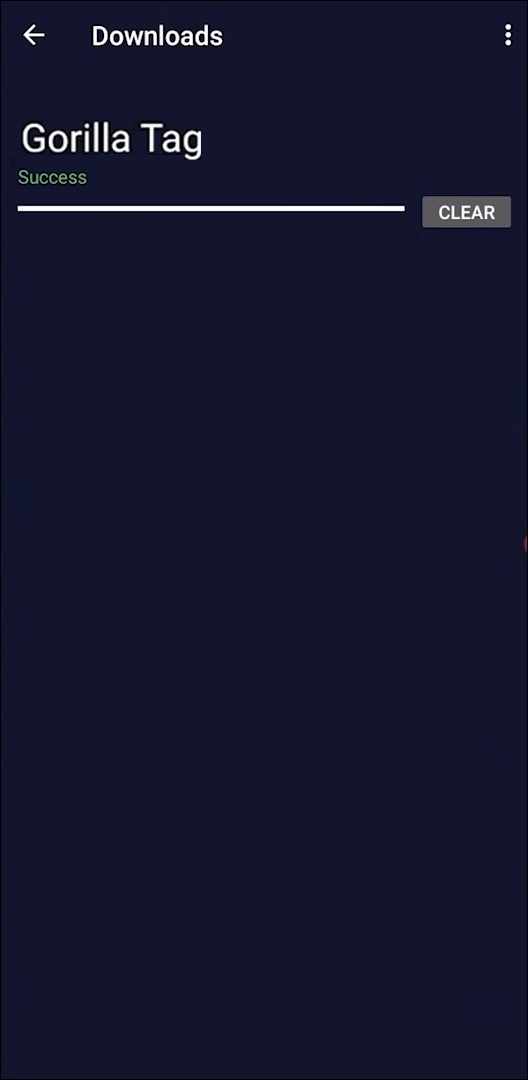
Jauns veids, kā lejupielādēt saturu Oculus Quest 2
Lai arī lietotņu laboratorija nav tik intuitīva kā citi resursi, tā ir dzīvotspējīga iespēja tiem, kas meklē kaut ko ārpus tipiskā Oculus piedāvājuma saimes. Tas ir arī drošāk nekā satura ielāde no sāniem savā Oculus Quest 2. Vienkārši neaizmirstiet vispirms lejupielādēt SideQuest, lai varētu ātri instalēt saturu, pārlūkojot lietotņu laboratoriju.
Vai esat kādreiz izmēģinājis kādu saturu ārpus oficiālā Oculus veikala? Pastāstiet mums par savu pieredzi komentāru sadaļā zemāk.









